
J’ai essayé d’utiliser Apowersoft gestionnaire de smartphone pour gérer mon iPhone 6s. Mais pas de chance pour moi car après plusieurs tentatives, il s’avère que le gestionnaire de smartphone ne détecte pas mon iPhone, quel pourrait-être le problème ? Est-ce que quelqu’un peut m’aider ? Merci d’avance !
Bonjour, navré pour le désagrément que l’application a pu vous apporter. Avant d’utiliser Apowersoft Gestionnaire de Smartphone, vous devez avoir installé iTunes sur votre ordinateur. Si vous ne l’avez pas encore installé, veuillez le télécharger maintenant sur le site officiel d’Apple.
Solutions sur Gestionnaire de Smartphone ne détecte pas iPhone/iPad
Pour commencer, la question principale c’est de savoir si iTunes peut détecter votre iPhone. Pour cela, vous devez connecter votre appareil via le câble USB fourni puis ouvrir iTunes. Si l’application officielle d’Apple – iTunes – n’arrive pas à détecter votre appareil, Apowersoft Gestionnaire de Smartphone ne pourra jamais détecter celui-ci non plus. Et c’est la raison principale pourquoi les utilisateurs n’arrivent pas à connecter leur iPhone à l’application et que Gestionnaire de smartphone ne marche pas avec iPhone.
Pour régler ce problème, vous devez d’abord chercher les solutions pourquoi iTunes ne fonctionne pas avec iPhone/iPad :
i
Veuillez d’abord vous assurer que le câble USB fonctionne normalement, qu’il est reconnu par votre ordinateur. Ensuite, vérifiez que votre port USB marche très bien, car un défaut de fonctionnement ou un mauvais contact peuvent entraîner l’échec de la connexion.
ii
Essayez de connecter votre iPhone/iPad ou les autres appareils sur un autre PC. Si iTunes peut détecter votre iPhone sur cet appareil, ça veut dire que le problème vient de l’ordinateur que vous avez utilisé précédemment.
iii
Veuillez vérifier si les composants liés à iTunes « Apple Mobile Device Service » et « Bonjour service » peuvent-être lancés lorsque vous démarrer votre ordinateur.
- Cliquez sur les boutons « Windows + R » du clavier pour chercher les services sur votre ordinateur.

- Saisissez « services.msc » dans le champ de recherche pour afficher « Apple Mobile Device Service » et « Bonjour service ».
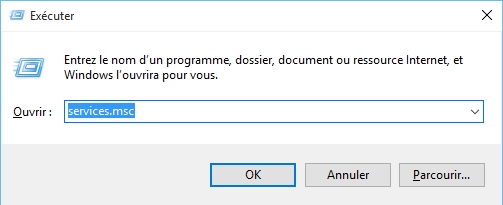
- Faîtes clic droite sur l’élément pour savoir si celui-ci a été activé, si non, cliquez sur « Démarrer » pour le lancer.
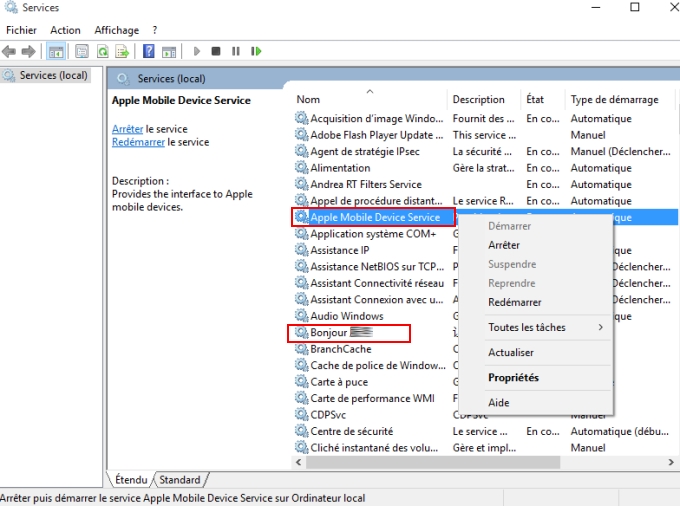
iv
Désinstaller puis réinstaller iTunes. Pour désinstaller iTunes, entrez simplement dans « Panneau de configuration » > « Désinstaller ou changer un programme » > « Désinstaller ». Ensuite désinstallez tous les fichiers y compris iTunes, Apple Software Update, Bonjour, Apple Mobile Device Support, Apple Application Support. Une fois tous les programmes désinstallés, redémarrez votre PC puis réinstallez iTunes.
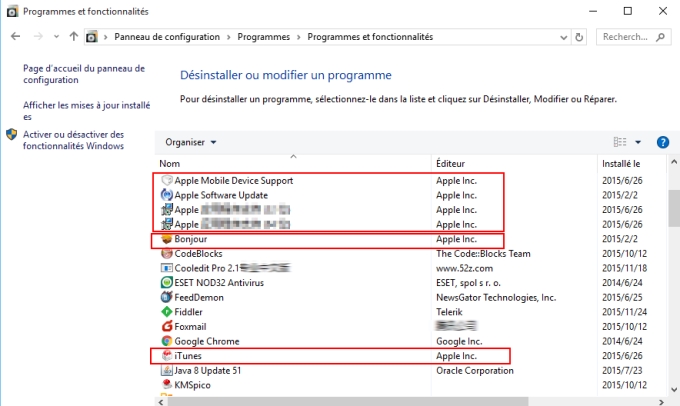
Conseil : Normalement, si vous désinstaller complètement iTunes, vous pourrez le réinstaller sans problème après. Mais dans certains cas, il est impossible de réinstaller iTunes du fait que la désinstallation n’a pas été complètement terminée, ce qui pourrait conduire à l’échec de la détection de votre iPhone d’autres appareils. Dans ce cas, veuillez de nouveau entrer dans « Panneau de configuration » > « Désinstaller ou changer un programme » > « Désinstaller » pour désinstaller tous les fichiers reliés à Apple (certains utilisateurs disposent de 5 contenus Apple sur leur ordinateur, d’autres en ont 7).


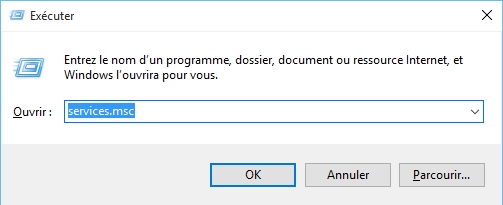
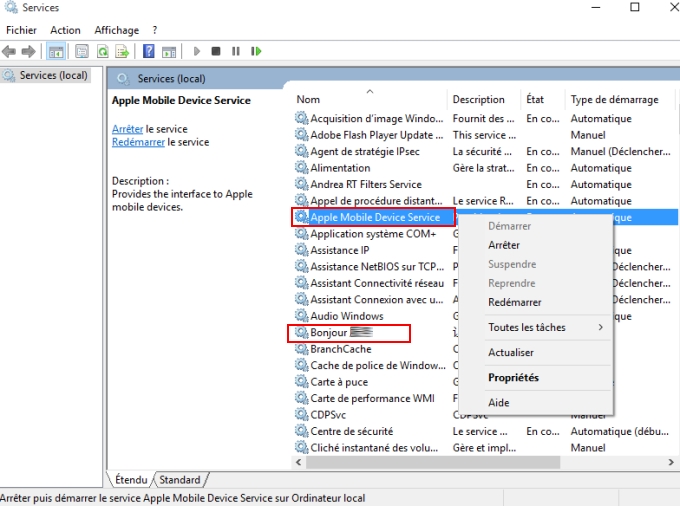
Laissez un commentaire